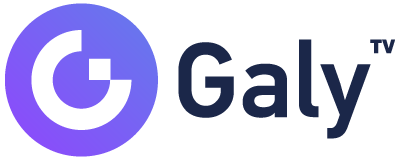Comment installer GalyTV sur mon appareil ?
Guide d’installation complet pour configurer votre abonnement IPTV GalyTV sur tous vos appareils en quelques minutes.
📧 Avant de commencer
Après votre achat, vous recevrez par email dans les 5 minutes :
- URL M3U ou code Xtream (login + mot de passe + URL serveur)
- Guide PDF d’installation avec captures d’écran
- Liste d’applications recommandées selon votre appareil
- Liens de téléchargement direct
Si vous ne recevez rien après 30 minutes, vérifiez vos spams ou contactez notre support 24/7.
📱 Choisissez votre appareil
Cliquez sur votre appareil pour accéder aux instructions d’installation détaillées :
📺 Installation sur Smart TV
Samsung Smart TV (Tizen OS)
Application recommandée : IPTV Smarters Pro ou SS IPTV
Méthode 1 : IPTV Smarters Pro
- Sur votre télécommande Samsung, appuyez sur le bouton Home
- Allez dans Apps (icône de 4 carrés)
- Cliquez sur l’icône Loupe (recherche)
- Tapez « IPTV Smarters Pro »
- Sélectionnez l’application et cliquez sur Installer
- Une fois installée, ouvrez l’application
- Sélectionnez « Login with Xtream Codes API »
- Entrez vos identifiants GalyTV :
- Username : votre login
- Password : votre mot de passe
- Server URL : http://exemple.galytv.com:8080
- Cliquez sur Add User
- Profitez de vos 33 000 chaînes ! 🎉
Méthode 2 : SS IPTV (Simple Smart IPTV)
- Ouvrez le Samsung App Store
- Recherchez « SS IPTV »
- Installez l’application
- Lancez SS IPTV
- Allez dans Paramètres (icône engrenage)
- Sélectionnez « Contenu » → « Ajouter »
- Choisissez « Playlist externe »
- Collez votre URL M3U GalyTV
- Donnez un nom (ex: « GalyTV Premium »)
- Sauvegardez et profitez !
LG Smart TV (WebOS)
Application recommandée : SS IPTV
- Appuyez sur le bouton Home de votre télécommande LG
- Cliquez sur LG Content Store
- Recherchez « SS IPTV »
- Cliquez sur Install
- Lancez l’application SS IPTV
- Appuyez sur le bouton Settings (engrenage)
- Sélectionnez « Content » → « Add »
- Choisissez « External playlist »
- Entrez votre URL M3U fournie par GalyTV
- Nommez la playlist et enregistrez
- Retournez au menu principal et profitez de vos chaînes
Sony / Philips / Hisense Smart TV (Android TV intégré)
Ces TV fonctionnent sous Android TV, suivez les instructions de la section Android TV Box ci-dessous.
📦 Installation sur Android TV / Box Android
Applications recommandées : Tivimate Premium, IPTV Smarters Pro, Perfect Player
Méthode 1 : Tivimate (Recommandé) ⭐
Tivimate est l’application IPTV la plus avancée avec EPG complet, enregistrement, TimeShift et interface moderne.
- Ouvrez le Google Play Store sur votre Android TV
- Recherchez « Tivimate »
- Installez Tivimate IPTV Player
- Lancez l’application
- Cliquez sur « Add Playlist »
- Sélectionnez « Xtream Codes API »
- Remplissez les champs :
- Name : GalyTV Premium
- Username : votre login
- Password : votre mot de passe
- URL : http://exemple.galytv.com:8080
- Cochez « Auto Update »
- Cliquez sur Next
- Attendez le chargement des chaînes (peut prendre 1-2 minutes)
- Profitez de l’interface la plus fluide du marché ! 🎬
💡 Astuce : Tivimate Premium (4,99$ one-time) débloque l’enregistrement, le multiview, et supprime les limitations. Fortement recommandé !
Méthode 2 : IPTV Smarters Pro
- Téléchargez IPTV Smarters Pro depuis Google Play Store
- Ouvrez l’application
- Sélectionnez « Login with Xtream Codes API »
- Entrez vos identifiants GalyTV
- Cliquez sur « Add User »
- L’application charge automatiquement toutes vos chaînes et VOD
📱 Installation sur Smartphone et Tablette
Android (Smartphone / Tablette)
Application recommandée : IPTV Smarters Pro
- Ouvrez le Google Play Store
- Recherchez « IPTV Smarters Pro »
- Installez l’application (gratuite)
- Lancez IPTV Smarters Pro
- Sélectionnez « Login with Xtream Codes API »
- Remplissez :
- Username : votre identifiant GalyTV
- Password : votre mot de passe
- URL : http://exemple.galytv.com:8080
- Tapez sur « Add User »
- Attendez le chargement
- Naviguez dans vos chaînes via les catégories
- Regardez en déplacement avec connexion 4G/5G ou WiFi
iOS (iPhone / iPad)
Application recommandée : GSE Smart IPTV ou IPTV Smarters Pro
Méthode 1 : GSE Smart IPTV (Gratuit)
- Ouvrez l’App Store
- Recherchez « GSE Smart IPTV »
- Installez l’application
- Lancez GSE Smart IPTV
- Appuyez sur le + en haut à droite
- Sélectionnez « Xtream Codes API »
- Entrez vos informations GalyTV :
- Name : GalyTV
- Username : votre login
- Password : votre password
- URL : http://exemple.galytv.com:8080
- Appuyez sur « Add »
- Retournez au menu principal
- Sélectionnez votre playlist GalyTV
- Profitez sur votre iPhone/iPad !
Méthode 2 : IPTV Smarters Pro
Suivez les mêmes étapes que pour Android, l’application est disponible sur l’App Store iOS.
💻 Installation sur PC et Mac
Windows PC
Lecteur recommandé : VLC Media Player ou Perfect Player
Méthode 1 : VLC Media Player (Gratuit)
- Téléchargez VLC depuis www.videolan.org
- Installez VLC sur votre PC
- Lancez VLC
- Cliquez sur Média → Ouvrir un flux réseau
- Collez votre URL M3U GalyTV
- Cliquez sur Lire
- VLC chargera automatiquement toutes vos chaînes
- Pour accéder à la liste : Vue → Liste de lecture
Méthode 2 : Perfect Player (Interface TV)
- Téléchargez Perfect Player depuis le site officiel
- Installez l’application
- Lancez Perfect Player
- Faites un clic droit n’importe où
- Sélectionnez Settings
- Allez dans Playlists
- Cliquez sur Add
- Entrez votre URL M3U ou vos codes Xtream
- Validez et profitez d’une interface type Smart TV sur PC
Mac (macOS)
Lecteur recommandé : VLC ou IINA
- Téléchargez VLC for Mac depuis videolan.org
- Installez VLC
- Ouvrez VLC
- Menu Fichier → Ouvrir un flux réseau
- Collez votre URL M3U GalyTV
- Cliquez sur Ouvrir
- Accédez à la playlist : Menu Fenêtre → Liste de lecture
🔥 Installation sur Amazon Fire TV Stick
Application recommandée : Downloader + IPTV Smarters Pro
Étape 1 : Autoriser les sources inconnues
- Sur votre Fire Stick, allez dans Paramètres
- Sélectionnez Ma Fire TV
- Cliquez sur Options pour les développeurs
- Activez « Applications de sources inconnues »
- Confirmez en cliquant sur Activer
Étape 2 : Télécharger IPTV Smarters Pro
- Retournez à l’Accueil
- Recherchez « Downloader » dans l’Amazon App Store
- Installez l’application Downloader
- Lancez Downloader
- Dans le champ URL, entrez : https://www.iptvsmarters.com
- Cliquez sur Go
- Téléchargez le fichier APK
- Installez IPTV Smarters Pro
- Une fois installé, cliquez sur Terminé
Étape 3 : Configurer GalyTV
- Ouvrez IPTV Smarters Pro
- Sélectionnez « Login with Xtream Codes API »
- Entrez vos identifiants GalyTV
- Cliquez sur Add User
- Profitez de GalyTV sur votre Fire TV Stick !
📡 Installation sur Box MAG et Formuler
Box MAG (MAG 254, 322, 410, 424)
- Allumez votre box MAG
- Allez dans Paramètres (icône engrenage)
- Sélectionnez Système
- Cliquez sur Serveurs
- Choisissez Portail 1
- Entrez l’URL du portail GalyTV fournie par email
- Sauvegardez
- Redémarrez la box MAG
- Au redémarrage, vos chaînes GalyTV se chargeront automatiquement
Formuler Z10 / Z11 / Z Alpha
- Sur votre télécommande Formuler, appuyez sur Home
- Ouvrez l’application MyTVOnline (préinstallée)
- Cliquez sur Settings (engrenage en haut à droite)
- Sélectionnez Add Portal
- Choisissez Xtream Codes API
- Remplissez les champs avec vos identifiants GalyTV :
- Portal Name : GalyTV Premium
- Username : votre login
- Password : votre password
- Server URL : http://exemple.galytv.com:8080
- Sauvegardez
- Retournez au menu principal et profitez !
🔧 Dépannage et Problèmes Courants
❌ « Identifiants invalides » ou « Erreur de connexion »
Solutions :
- Vérifiez que vous avez copié/collé correctement sans espaces supplémentaires
- Assurez-vous que votre abonnement est actif (vérifiez l’email de confirmation)
- Essayez de taper manuellement au lieu de copier-coller
- Contactez le support si le problème persiste
⏸️ Buffering / Coupures fréquentes
Solutions :
- Testez votre vitesse Internet sur speedtest.net (min. 15 Mbps requis)
- Connectez votre appareil en Ethernet câblé au lieu du Wi-Fi
- Fermez les autres applications utilisant Internet
- Réduisez temporairement la qualité (passez de 4K à Full HD)
- Redémarrez votre routeur et votre appareil
📺 Pas d’EPG (Guide des programmes)
Solutions :
- L’EPG se met à jour automatiquement toutes les 12-24h
- Dans Tivimate : Settings → EPG → Update EPG
- Assurez-vous d’avoir activé « Auto Update EPG » lors de la configuration
- Patientez 5-10 minutes après le premier chargement
🚫 Certaines chaînes ne fonctionnent pas
Solutions :
- Changez d’application (par exemple, testez avec VLC si vous utilisez Smarters)
- Certaines chaînes peuvent être temporairement hors ligne (maintenance)
- Contactez le support pour signaler les chaînes défectueuses
- Mettez à jour votre playlist (certaines URL changent)
🆘 Besoin d’aide pour l’installation ?
Notre équipe support est disponible 24h/24 et 7j/7 pour vous guider pas à pas dans l’installation sur votre appareil.